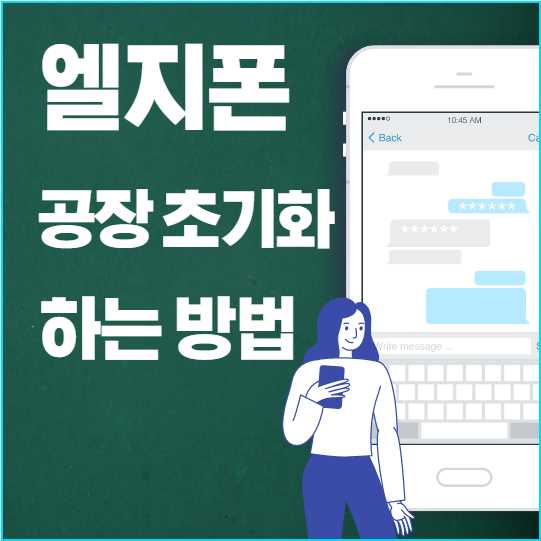
엘지폰 공장 초기화 하는 방법에 대해 알아보려고 합니다.
엘지폰 공장 초기화하는 방법은 2가지가 있는데 핸드폰 자체의 설정 탭에서 핸드폰 초기화하는 방법이 있고, 두번째 방법은 지정된 다이얼을 눌러서 메뉴를 불러내 출고 시 상태로 돌리는 방법이 있습니다.
가장 안전하고 확실한 방법은 두번째 방법으로 생각이 되는데요. 하나씩 알아보겠습니다.
공장 초기화는 핸드폰을 사용하면서 거의 사용할 일이 없지만 핸드폰을 팔거나 다른 사람 것을 구입하거나 아니면 핸드폰의 불량 계정이 너무 많이 쌓여서 해당 핸드폰으로 로그인하여 작업을 하는 것이 힘들때 보통 공장 초기화를 많이 진행을 합니다.
그럼 두가지 방법에 대해 알아보겠습니다.
1. 엘지폰 초기화하기 전 주의 사항
제일 먼저 작업시 주의할 점은 해당 핸드폰에 구글 계정이 로그인 되어있다면 로그아웃 후 삭제한 뒤 초기화 작업진행을 해야 합니다.
그렇지 않으면 초기화 작업 진행 후 다시 구글 계정을 로그인하여야 하는데 정상적이라면 문제가 없겠지만 혹여나 지인들에게 받은 핸드폰이거나 구글 계정의 비밀번호를 잃어버렸다면 다소 난감한 상황이 발생할 수 있습니다.
그리고 핸드폰의 모든 것들이 삭제가 되기 때문에 파일이나 사진 등은 백업을 해 놓으면 됩니다. 이와는 반대로 모든 것들이 삭제가 원활히 이루지지 않을까 걱정이 되신다면 초기화 하기 전 파일이나 사진 등 모두 삭제 후 진행을 하면 되겠습니다.
2. 엘지폰 공장 초기화 하기 설정편
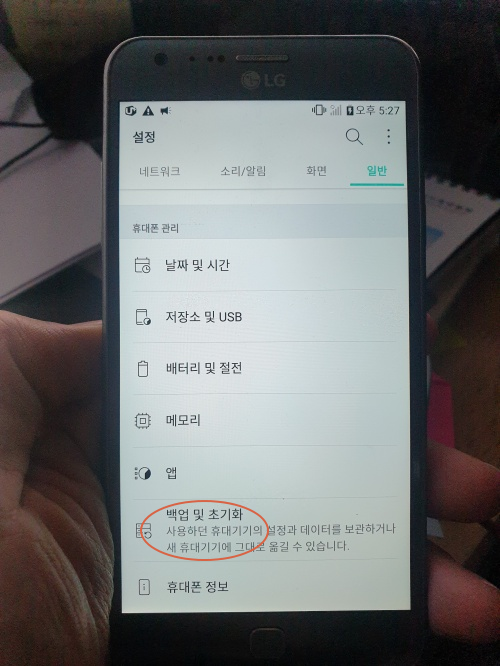
엘지 핸드폰을 공장 초기화하는 방법 중 설정을 통한 방법은 매우 간단합니다.
저의 핸드폰은 지금 “LG X CAM”인데 엘지 핸드폰의 UI는 거의 비슷하니까 저랑 비슷하게 진행을 하면 되겠네요. 홈화면에서 위 사진과 같이 설정 탭으로 들어갑니다. 그리고 밑에 있는 “백업 및 초기화”를 선택합니다.
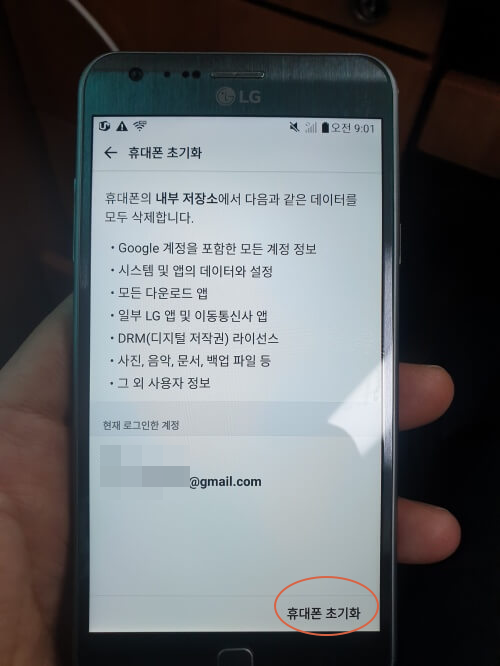
주의 사항을 확인한 후 다음 오른쪽 아래의 ‘휴대폰 초기화’를 눌러줍니다. 위 사진의 경우는 구글계정을 삭제하지 않았기 때문에 이렇게 나오는 것입니다. 공장도 초기화를 깔끔하게 진행하실 분은 구글계정을 로그아웃 후 삭제한 뒤 진행하는 것을 추천드립니다.
휴대폰 초기화가 모두 진행이 되면 재부팅되면서 완료가 됩니다. 아주 간단한 방법으로 초기화를 완료했습니다. 대부분의 엘지폰들은 이런 식으로 처음 공장 출고 상태로 만들 수 있습니다.
3. 엘지폰 공장 초기화 하기 다이얼편
위의 방법으로 초기화해도 되지만 잘 되지 않는 분들은 다이얼을 이용한 공장 초기화 방법을 알려드리겠습니다.
지정된 다이얼을 눌러서 간단히 메뉴를 불러내고 이것을 선택해 출고시 상태로 다시 돌리는 방법입니다.
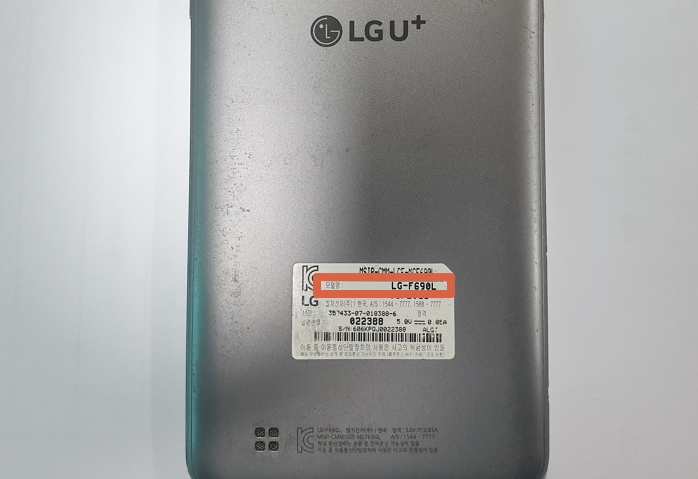
다이얼을 눌러서 히든메뉴로 들어가 공장 초기화 하는 방법인데 하기 전 자신의 모델의 번호를 알아야 합니다. 아는 방법은 간단한데 핸드폰 뒤쪽의 모델명의 숫자를 말합니다. 저는 모델이 x cam이고 모델명이 LG-F690L이기 때문에 “690”을 입력해 줄 겁니다.
기종별로 모델명에 들어가는 숫자는 아래 표를 참조하세요.
| G 시리즈 | V 시리즈 | X 시리즈 | |||
| 기종 | 번호 | 기종 | 번호 | 기종 | 번호 |
| G6, G6+ | 600 | V20 | 800 | X500 | 320 |
| G5 | 700 | V10 | 600 | X400 | 121 |
| G4 | 500 | X300 | 120 | ||
| G3 | 400 | X5 | 770 | ||
| G3 A | 410 | X POWER | 750 | ||
| G3 bit | 470 | X CAM | 690 | ||
| X SKIN | 740 | ||||
| X SCREEN | 650 | ||||
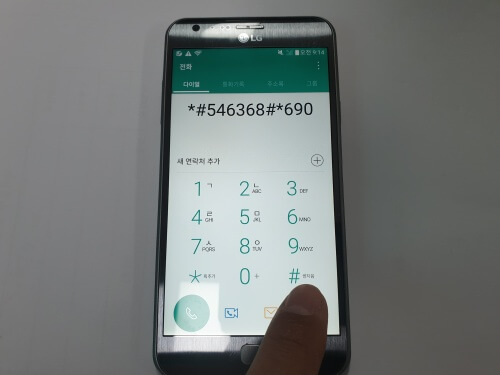
다이얼화면에서 “*#546368#*690#”을 입력해줍니다. 저의 경우는 690을 입력하였지만 다른 분들은 자신의 모델명에 맞게 앞에 “*#546368#”를 넣고 뒤에 “*세자리숫자#”를 입력해주면 됩니다.
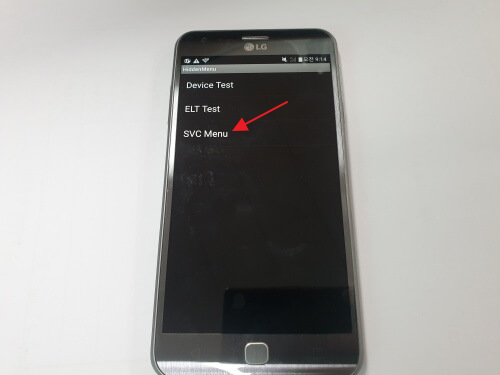
다이얼을 정상적으로 입력하면 히든메뉴로 들어가는데 위와 같은 화면을 볼 수 있습니다. 여기서 “SVC Menu”를 선택합니다.
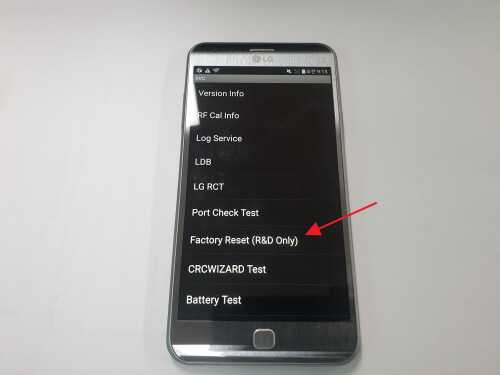
몇 가지 메뉴 중 공장초기화는 “Factory Reset(R&D Only)메뉴를 선택합니다.

확인을 하는 창이 한 번 더 나오는데 다시 똑같이 선택을 해줍니다.
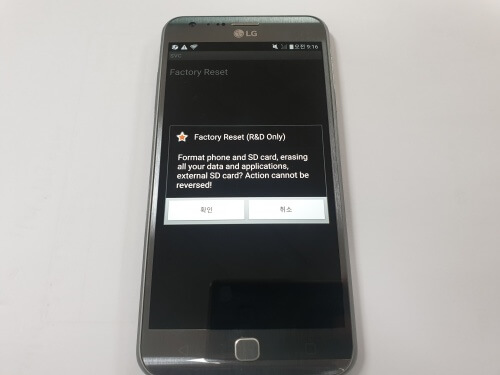
핸드폰과 메모리에 있는 데이터와 정보들이 모두 삭제되고 되돌릴 수 없다는 경고 메세지가 나옵니다. 원하시는 경우 확인을 누르시면 되고 공장 초기화를 하지 않으면 취소를 누르면 됩니다.

공장 초기화가 완료되면 안드로이드가 재시작 되면서 초기화가 완료됩니다.
4. 엘지폰 구형 기계 공장 초기화 방법
엘지의 옵티머스나 프라다 폰 등 구형 핸드폰은 공장 초기화 방법이 따로 있습니다.
| LG 핸드폰 이름 | 모델명 | 초기화 방법 |
| 옵티머스G Pro | LG-F240 | 전원OFF ▶ 볼륨하+홈+전원키 ▶ 전원키 두번 ▶ YES |
| 옵티머스G | LG-F180 | 전원OFF ▶ 볼륨하+전원키 ▶ 전원키 두번 ▶ YES |
| 옵티머스 뷰2 | LG-F200 | 전원OFF ▶ 퀵메모(볼륨키 위쪽)+볼륨상,하 모두+홈+전원키 약5초간 ▶ 자동초기화진행 |
| 옵티머스 뷰 | (LG-F100) | 전원OFF ▶ 리셋(상단왼쪽)+볼륨상,하 모두+전원키 ▶ 볼륨키로 Wipe data/fectory reset으로 이동 ▶전원키 yes ▶ Reboot system now |
| 옵티머스LTE | LG-SU640 LG-LU6200 | 전원OFF ▶ 전원버튼+볼륨하 ▶ factory reset (2번질문) 나올때 전원키 |
| 옵티머스LTE TAG | LG-F120 | 전원OFF ▶ 전원버튼+볼륨하 ▶ factory reset 나올때 전원키 세번 꾹꾹꾹 |
| 프라다3.0 | LG-SU540 KU5400 | 전원OFF ▶ 전원버튼+볼륨상,하 모두 ▶ 안드로보이 나타나고 약10초간 자동Reset ▶ 홈키 |
| 옵티머스3D | LG-SU760 | 전원OFF ▶ 전원버튼+볼륨하 ▶ 볼륨키로 no no no 여러 개 중에 yes 선택 후 메뉴키 ▶ 볼륨키로 reboot system now를 이동 선택후 메뉴키 |
| 옵티머스2X | LG-SU660 | 전원OFF ▶ 볼륨하+홈키 ▶ 업그레이드모드로 들어가면 USB연결 ▶ 사용자지원 ▶ 업그레이드복구모드 |
| 옵티머스 EX | LG-SU880 | 배터리분리 ▶ 볼륨상 누른 상태로 USB로 컴퓨터 연결 ▶ LG로고 사라지면 버튼에서 손뗌 ▶ USB빼고 전원켬 |
| 옵티머스 블랙 | LG-KU5900 | 전화다이얼패드 ▶ 3845-#*5900# ▶ Factory reset & Delete Userdata ▶ yes |
| 옵티머스 빅 | LG-LU6800 | 화다이얼패드 ▶ ##700629# ▶ 확인 ▶ 8252입력 ▶ 초기화진행 완료후 ##10306# ▶ 전화번호 입력 |
| 옵티머스 원 | LG-U370 LU3700 | 전원OFF ▶ 전원버튼+볼륨하+검색 ▶ 화면에 software upgrade ▶ usb케이블로 컴퓨터연결 ▶ LG mobile update ▶ 사용자지원 ▶ 업그레이드 복구모드 ▶ 폰정보확인 ▶ 자동재부팅 ▶ 프로그램 다운로드 및 압축해제 ▶ upgrade완료 |